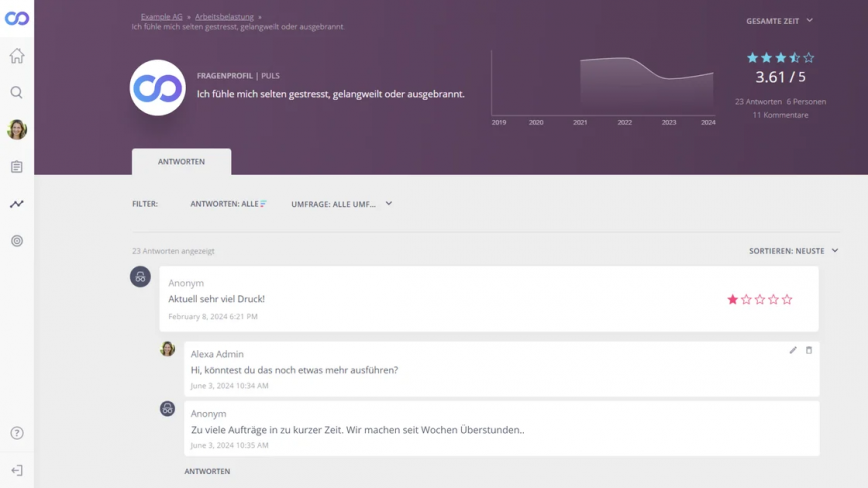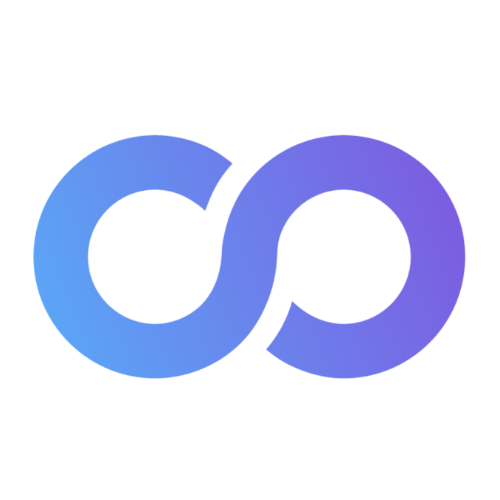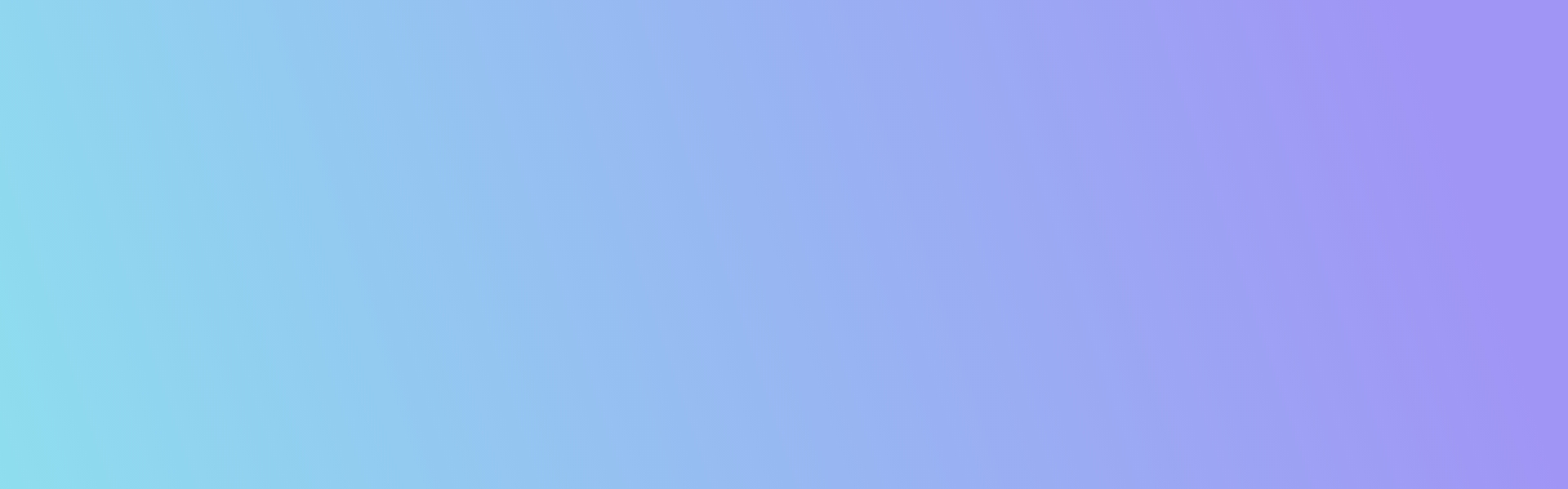
Ergebnisse analysieren
Ergebnisse für das gesamte Unternehmen einsehen
Über den Menüpunkt "Organisationsergebnisse" gelangen Sie auf das Profil Ihrer Organisation, auf dem Sie die Gesamtresultate über alle Abteilungen oder Standorte etc. hinweg einsehen können.
Unter dem Reiter "Ergebnisse" sehen Sie das Gesamtergebnisse pro Thema. Über die Filterleiste können Sie die gewünschte Befragung auswählen. Diese Ansicht wird häufig genutzt, um Mitarbeitende über die Resultate der Befragungen zu informieren.

Stärken und Potenziale erkennen
Mit Hilfe des dynamischen Netzdiagramms in der Analyse Sektion von LoopNow können Sie je nach Sichtbarkeitsrechten die Ergebnisse verschiedener Gruppen (z.B. Führungslevel) oder Personen gegenüberstellen, um einen guten Überblick über die Stärken und Verbesserungspotentiale entlang verschiedener Kompetenzen zu erhalten. Auch Selbst- vs Fremdeinschätzung oder eine Veränderung über mehrere Umfragezyklen können so gegenübergestellt werden.
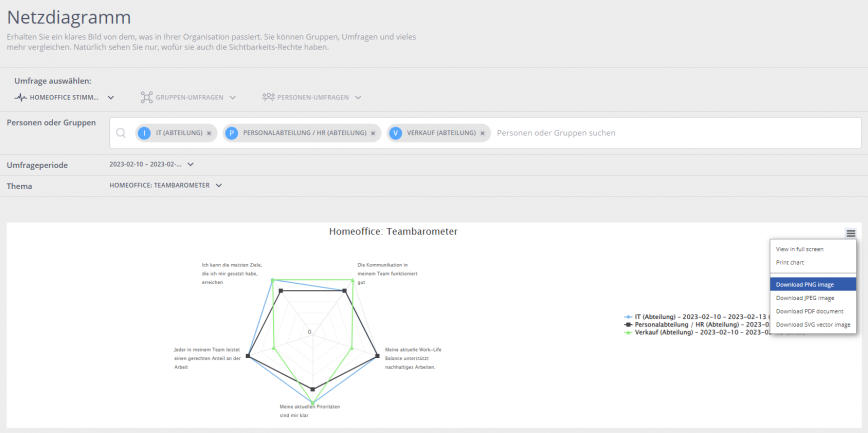
- Navigieren Sie über das Hauptmenü zum Netzdiagramm (Analyse-Icon).
- Filtern Sie bspw. unter "Puls-UMFRAGEN" nach der Umfrage.
- Wählen Sie im Suchfeld Person(en) oder Gruppe(n), für die Sie Ergebnisse einsehen und vergleichen wollen.
- Wählen Sie den Umfragezyklus (Standard: der Aktuellste). Sie können hier auch mehrere Zyklen auswählen, wenn Sie direkt die Unterschiede zwischen Zyklen vergleichen möchten.
- Über den Themenfilter können Sie aus der Themenübersicht auf die Fragenebene einzelner Themen wechseln und dort alle Ergebnisse über die Fragen dieses Themas aufgespannt sehen.
Ergebnisse vergleichen
Wenn Sie vor dem Erstellen Ihrer Umfrage Nutzermerkmale vergeben haben, können Sie nach der Befragung die Ergebnisse pro Nutzergruppe (z.B. Abteilung oder Standort) auf der Heatmap einsehen und mit dem Gesamtdurchschnitt vergleichen (1. Zeile der Heatmap). Für viele Unternehmen ist diese Information sehr hilfreich, um schnell zu erkennen, wo es gut läuft und in welchen Bereichen Handlungsbedarf besteht.
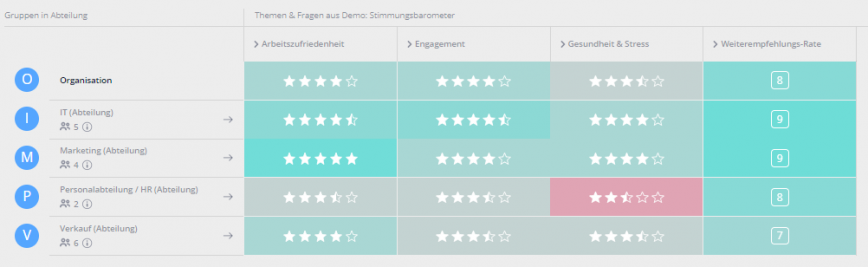
Vorgesetzte können Zugriff auf die Ergebnisse ihrer Abteilungen erhalten.
->> Sichtbarkeiten verwalten
Antworten auf Wertungen und Kommentare
Jeder der Zugriff auf die Ergebnisse hat, kann direkt auf Wertungen oder Kommentare reagieren. Aus Gründen der Transparenz wird der Name der antwortenden Person immer angezeigt, damit die Person, die die Wertung abgegeben oder den Kommentar verfasst hat, Klarheit darüber hat, wer darauf reagiert. Die Person wird zudem per E-Mail benachrichtigt, sobald auf auf ihre Wertung oder Kommentar reagiert wurde und kann wiederum - ggf. anonym - antworten. Alle Personen, die Einsicht in die Ergebnisse einer Umfrage haben, können den Nachrichtenverlauf mitlesen.
Wichtiger Hinweis für anonyme Umfragen:
Diejenige Person, die ursprünglich anonym eine Wertung abgegeben oder einen Kommentar verfasst hat, bleibt im Verlauf immer anonym. So kann sie auf Nachfragen oder Antworten reagieren und gleichzeitig anonym bleiben.
Auch an den Fall der E-Mail-Weiterleitungen, z.B. aufgrund von Urlaub oder Krankheit, haben wir gedacht. Deswegen werden keinerlei Informationen über den Inhalt des Kommentars oder die Identität der antwortenden Person erwähnt.